php小编子墨为您解答Win11系统如何设置息屏后不需要密码登录的问题。在Win11系统中,您可以通过以下简单的步骤来实现这一功能。首先,点击任务栏上的“开始”按钮,然后选择“设置”。在设置界面中,找到“账户”选项,并点击进入。接下来,选择“登录选项”,在登录选项中找到“动态锁屏”选项。将其切换为关闭状态,即可实现息屏后不需要密码登录的设置。这样一来,您在使用Win11系统时就可以更加便捷地操作了。希望以上方法对您有所帮助!
win11系统怎么设置息屏后不需要密码登录:
1、首先右击下方的任务栏然后进入设置功能。

2、然后就可以点击主页功能,回到主界面。
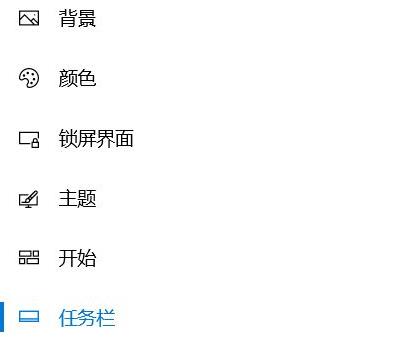
3、此时可以在主界面中选择“账户”功能。
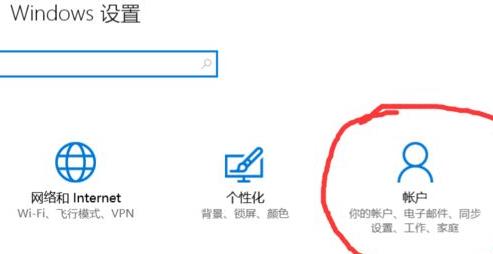
4、这时候你就可以进入账户功能,选择“登陆选项”。
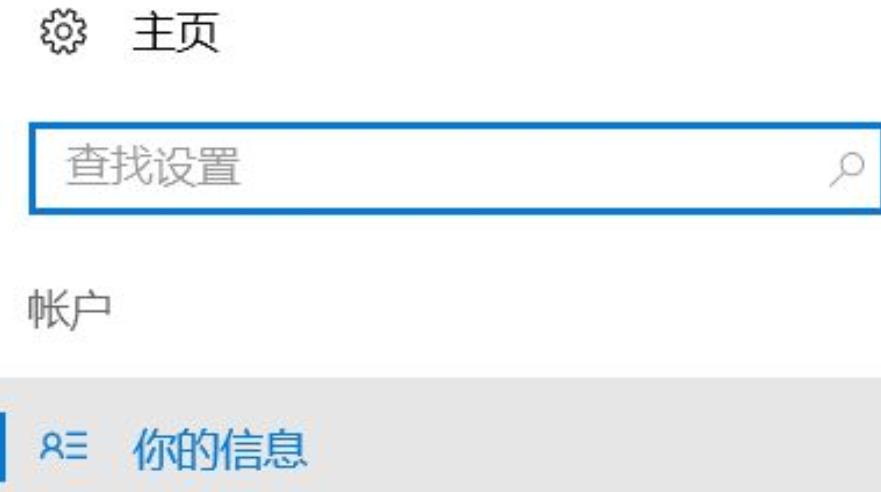
5、此时在右侧可以看到,第一项操作可以进行登录设置。
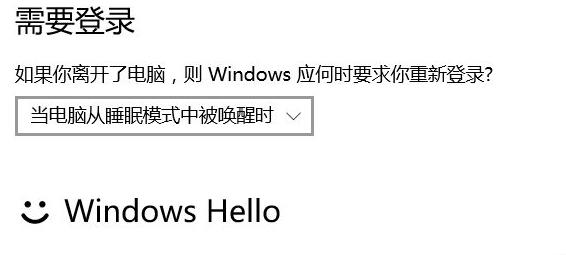
6、最后选择下拉中的“从不”之后电脑黑屏就不需要输入密码了。
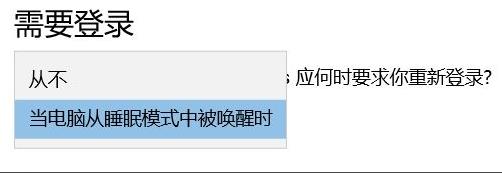
以上是win11系统怎么设置息屏后不需要密码登录?的详细内容。更多信息请关注PHP中文网其他相关文章!




